
Table des matières:
- Auteur John Day [email protected].
- Public 2024-01-30 09:07.
- Dernière modifié 2025-01-23 14:46.


Salut! Dans ce instructable, je vais vous montrer comment connecter un photomicrocapteur à une carte Arduino.
Le photomicrocapteur est un petit capteur optique, composé d'un émetteur (LED infrarouge) et d'un récepteur (phototransistor) (dans notre cas), situés l'un en face de l'autre. Lorsque quelque chose de non transparent bloque la lumière émise par la LED, la conductivité du phototransistor change. Ce changement peut être déterminé par des composants discrets ou par un microcontrôleur.
Étape 1: Composants

Notre projet contient les éléments suivants:
- Carte Arduino Uno
- Photomicrocapteur (ee-sx1137)
- Planche à pain
- Cavaliers (Mâle-Mâle)
- Résistance 220-330Ω
- Résistance 10KΩ
- LED + résistance 330Ω (Vous pouvez utiliser la LED intégrée sur la sortie D13)
- Fer à souder, soudure, circuit imprimé (facultatif)
Étape 2: Tout connecter ensemble
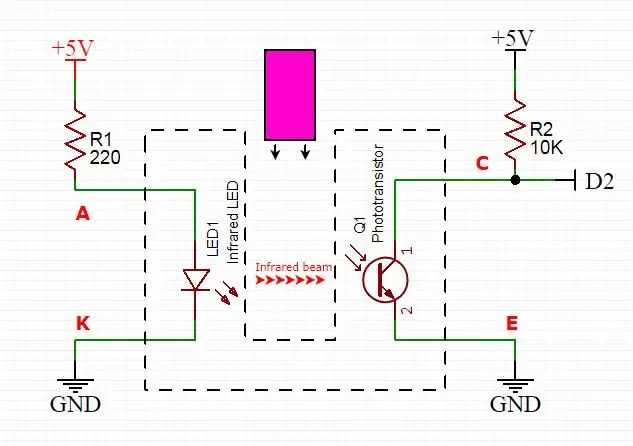
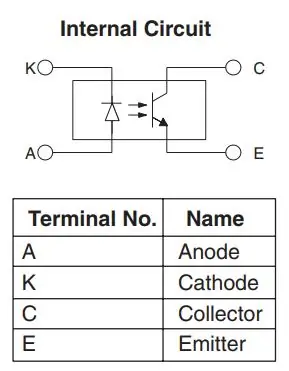

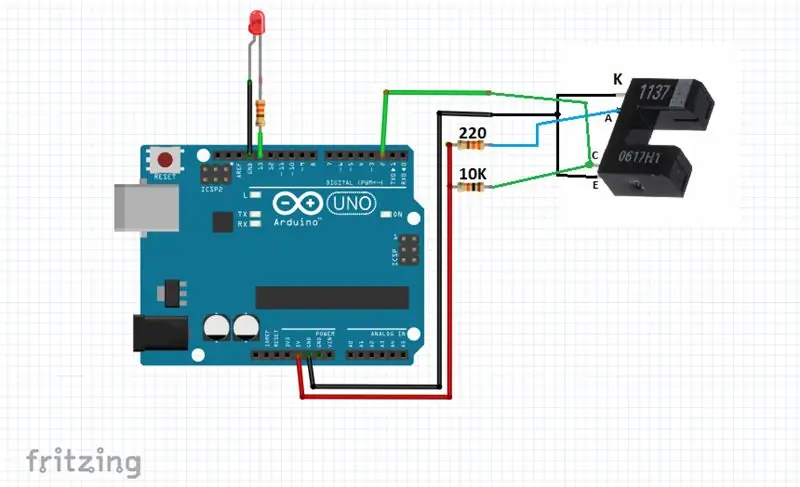
Vous devez d'abord connecter le photomicrocapteur avec un pull-up 10K et une résistance de 330Ω à la carte Arduino. Une LED est connectée à la broche D13, qui est activée lorsque le faisceau est interrompu.
Étape 3: Programmation
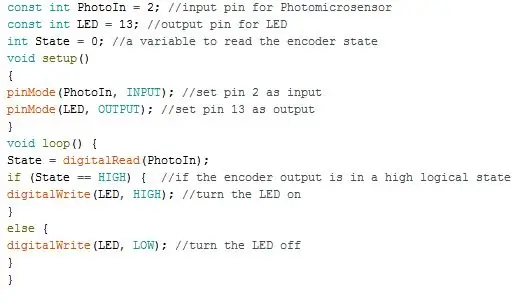
L'étape suivante consiste à programmer votre carte Arduino. Comme vous pouvez le voir, le croquis est petit et facile à comprendre, vous n'aurez donc pas beaucoup de problèmes avec.
Étape 4: Projet terminé

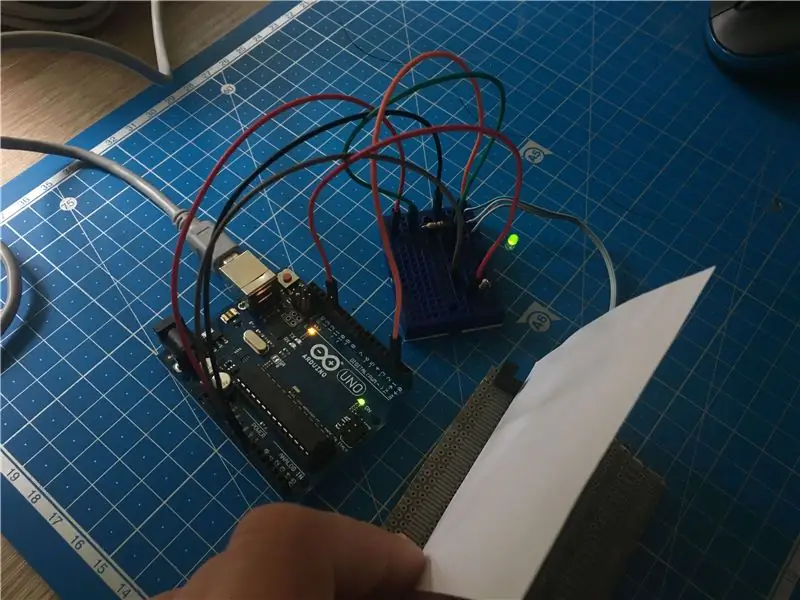
Il est temps de tester tout ça ! Lorsque nous mettons un morceau de papier à l'intérieur du capteur, la LED s'allume. Tout fonctionne! Merci d'avoir lu ce Instructable !
Conseillé:
Raspberry PI 3 - Activer les communications série vers TtyAMA0 vers BCM GPIO 14 et GPIO 15 : 9 étapes

Raspberry PI 3 - Activer les communications série vers TtyAMA0 vers BCM GPIO 14 et GPIO 15 : j'ai récemment eu intérêt à activer UART0 sur mon Raspberry Pi (3b) afin de pouvoir le connecter directement à un périphérique de niveau de signal RS-232 à l'aide d'un 9 standard connecteur d-sub à broches sans avoir à passer par un adaptateur USB vers RS-232. Une partie de mon intérêt
Écran LCD I2C/IIC - Utilisez un écran LCD SPI vers l'écran LCD I2C à l'aide du module SPI vers IIC avec Arduino : 5 étapes

Écran LCD I2C/IIC | Utilisez un écran LCD SPI sur l'écran LCD I2C à l'aide du module SPI vers IIC avec Arduino : Salut les gars, car un SPI LCD 1602 normal a trop de fils à connecter, il est donc très difficile de l'interfacer avec arduino, mais il existe un module disponible sur le marché qui peut convertir l'affichage SPI en affichage IIC, vous n'avez donc besoin de connecter que 4 fils
Micrologiciel de commande Flash AT vers module ESP01 (nécessite un adaptateur USB vers TTL): 5 étapes

Micrologiciel de commande Flash AT vers module ESP01 (nécessite un adaptateur USB vers TTL) : par Jay Amiel AjocGensan PHfacebook.com/geeamealyoutube.com/jayamielajoc
Le port USB NODEMcu ne fonctionne pas ? Téléchargez le code à l'aide du module USB vers TTL (FTDI) en seulement 2 étapes : 3 étapes

Le port USB NODEMcu ne fonctionne pas ? Téléchargez le code à l'aide du module USB vers TTL (FTDI) en seulement 2 étapes : vous en avez assez de vous connecter à de nombreux fils du module USB vers TTL au NODEMcu, suivez cette instruction pour télécharger le code en seulement 2 étapes. Si le port USB du NODEMcu ne fonctionne pas, alors ne paniquez pas. C'est juste la puce du pilote USB ou le connecteur USB
Adaptateur 12v vers USB Transformateur 12v vers 5v (idéal pour les voitures): 6 étapes

Adaptateur 12v vers USB Transformateur 12v vers 5v (idéal pour les voitures): Cela vous montrera comment faire un adaptateur 12v vers USB (5v). L'utilisation la plus évidente de ceci est pour les adaptateurs de voiture 12v, mais partout où vous avez du 12v, vous pouvez l'utiliser ! Si vous avez besoin de 5v pour autre chose que l'USB, ignorez simplement les étapes d'ajout des ports USB
